Kako iskati v sistemu Windows 11: vse, kar morate vedeti

Windows 11 ponuja izboljšano iskanje, ki je hitrejše in učinkovitejše. Odkrijte, kako kar najbolje izkoristiti iskanje v Windows 11.
Ali želite tabelo PDF pretvoriti v Excelov list? PDF-ji so postali priljubljena oblika za skupno rabo in shranjevanje informacij. Vendar lahko pridobivanje podatkov iz tabele PDF in pretvorba le-teh v Excelovo preglednico zahteva čas in trud. In če se znajdete v tej dilemi, ne skrbite. Ta članek je vaš svetilnik jasnosti, saj ponuja poglobljen načrt za pretvorbo tabele PDF v preglednico Excel.
Poglobimo se v svet možnosti in odkrijmo, kako preprosto »pretvoriti tabelo PDF v Excel«.
Spremenite PDF v Excelovo tabelo
Preden se podamo na pot pretvorbe, je bistveno, da razumemo izzive, povezane z ekstrahiranjem podatkov iz tabel PDF. PDF-ji so pogosto zasnovani za predstavitev in ne za obdelavo podatkov, zaradi česar je postopek ekstrakcije manj preprost. Vendar pa je oborožen s pravimi orodji in tehnikami to navidezno zastrašujočo nalogo mogoče premagati z lahkoto.
Vodnik po korakih za pretvorbo tabel PDF v Excel
1. način: Uporabite učinkovito programsko opremo
1. korak: Izberite pravo programsko opremo
Izberite zanesljivo orodje za pretvorbo PDF v Excel, ki ustreza vašim posebnim potrebam. Systweak PDF Editor je na primer zmogljiva rešitev, ki ne le natančno pretvori tabele, ampak ponuja tudi napredne funkcije za manipulacijo podatkov.
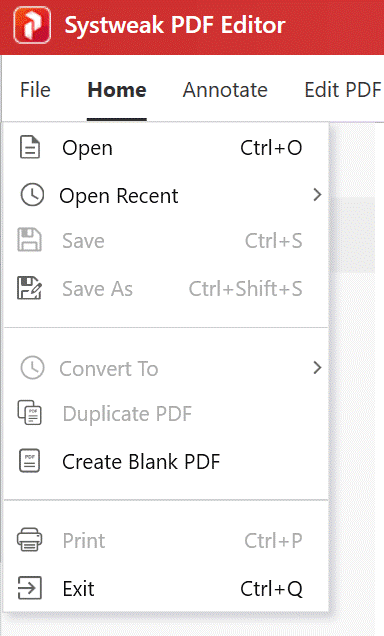
2. korak: Pretvorite tabelo PDF v Excel
Zdaj se pomaknite do orodne vrstice in kliknite zavihek »Pretvori« . V naslednjem podmeniju izberite funkcijo »V Excel« . V naslednjem pojavnem oknu lahko preimenujete Excelovo datoteko, preden končno prikimate s klikom na Pretvori v Excel .
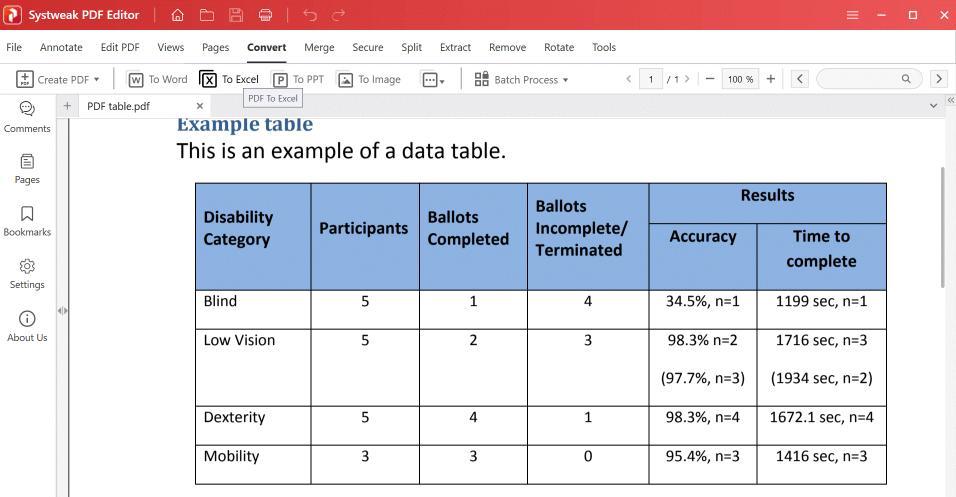
3. korak: Zaženite Excelov dokument
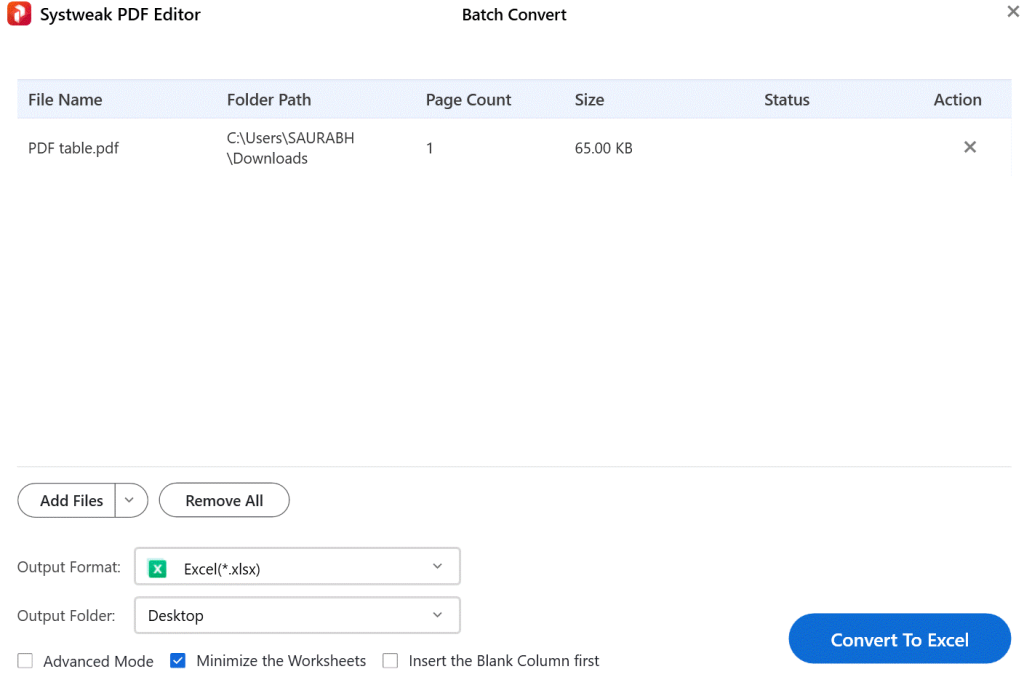
Po končanem procesu pretvorbe preprosto kliknite povezavo do izhodne mape. To bo razkrilo vašo tabelo PDF brez težav pretvorjeno v format Excel, vse brez kakršnih koli sprememb prvotnega oblikovanja.
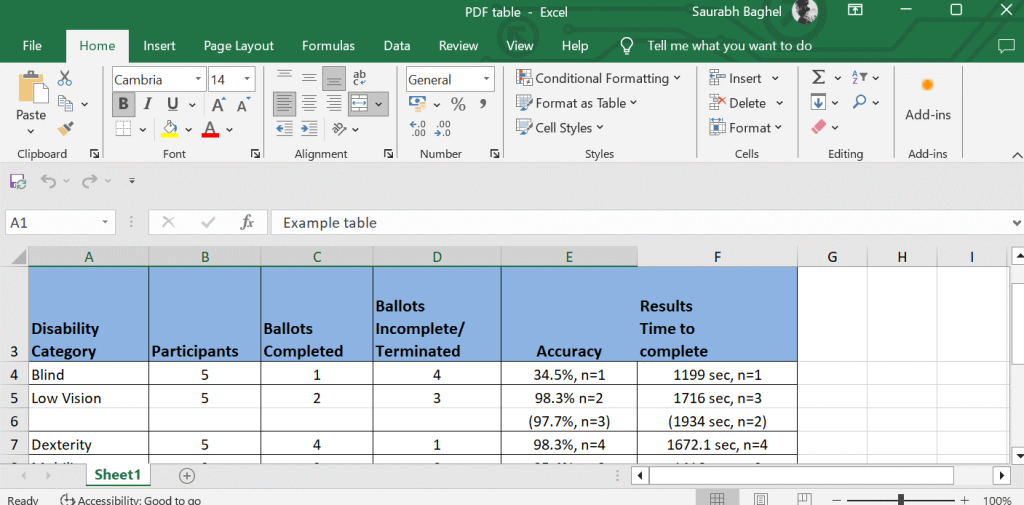
Nekatere izjemne funkcije urejevalnika PDF Systweak –
| Oglejte si, uredite, pretvorite, združite, razdelite, zaščitite in zaščitite dokumente PDF. | Ta funkcija vam omogoča izvajanje različnih nalog na vaših dokumentih PDF, kot so ogled, urejanje, pretvorba, združevanje, razdelitev, zaščita in zavarovanje. |
| Urejanje besedila PDF in slik. | Ta funkcija vam omogoča urejanje besedila in slik v dokumentih PDF. Besedilo lahko dodajate, brišete in spreminjate, lahko pa tudi vstavljate, brišete in spreminjate velikost slik. |
| Pretvorite datoteke PDF v Word, Excel, PowerPoint in slike | Ta funkcija vam omogoča pretvorbo datotek PDF v številne druge formate, kot so Word, Excel, PowerPoint in slike. To je lahko uporabno, če morate svoje datoteke PDF deliti z drugimi, ki nimajo urejevalnika PDF, ali če morate svoje datoteke PDF urediti v drugi obliki. |
| Združite in razdelite datoteke PDF. | Ta funkcija vam omogoča združevanje več datotek PDF v en dokument ali razdelitev enega dokumenta PDF na več datotek. To je lahko uporabno, če morate združiti več dokumentov v eno samo datoteko PDF ali če morate ekstrahirati določene strani iz dokumenta PDF. |
| Dokumente PDF zaščitite z geslom. | Ta funkcija vam omogoča, da svoje dokumente PDF zaščitite z geslom, da omejite dostop. To je lahko koristno, če želite svoje datoteke PDF deliti z drugimi, vendar ne želite, da si jih lahko ogledajo ali urejajo brez gesla. |
| Dokumentom PDF dodajte digitalne podpise. | Ta funkcija vam omogoča dodajanje digitalnih podpisov dokumentom PDF za preverjanje pristnosti dokumenta. To je lahko uporabno, če morate svoje datoteke PDF deliti z drugimi in želite zagotoviti, da dokumenti niso bili spremenjeni. |
| Po optično prebranih dokumentih PDF omogočite iskanje in urejanje z OCR. | Ta funkcija vam omogoča, da po skeniranih dokumentih PDF omogočite iskanje in urejanje s tehnologijo OCR (optično prepoznavanje znakov). To je lahko uporabno, če imate stare skenirane dokumente PDF, po katerih morate imeti možnost iskanja in urejanja. |
Dodatne funkcije urejevalnika PDF Systweak –
PDF Annotation – Ta programska oprema omogoča uporabnikom, da brez težav vključijo komentarje, besedilne oznake, žige in priloge v vsebino datotek PDF.
Paketna pretvorba – s pomočjo tega orodja lahko pretvorite več datotek PDF hkrati, kar vam prihrani trud in čas.
Preberite tudi: 5 razlogov, zakaj bi morala podjetja uporabljati dobro orodje za PDF
2. način: Uporabite Microsoft Word
1. korak: Odprite nov dokument Microsoft Word in v zgornjem levem kotu dokumenta kliknite možnost Datoteka .

2. korak: Zdaj izberite Odpri .
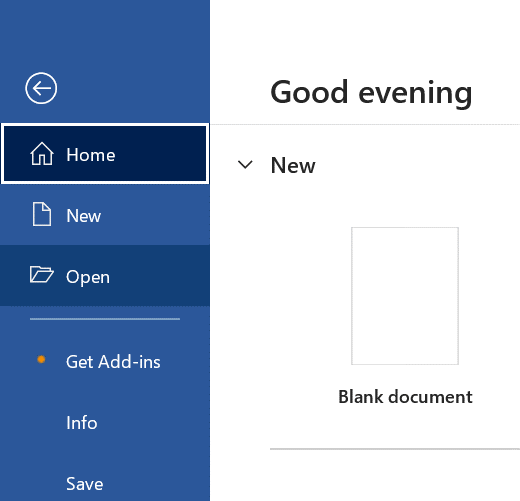
3. korak: Kliknite Prebrskaj in odprite datoteko PDF v programu Microsoft Word.
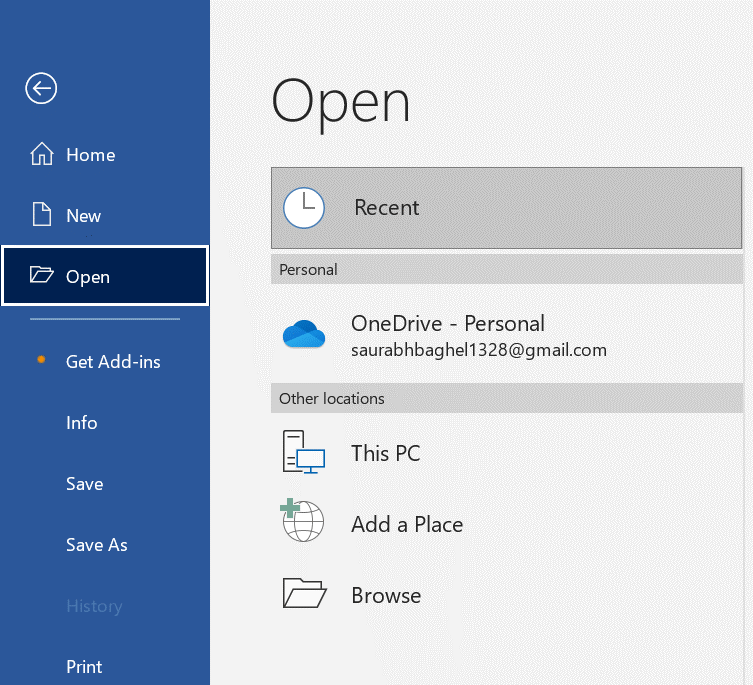
4. korak: Kliknite Omogoči urejanje na vrhu dokumenta.
5. korak: Izberite in kopirajte tabelo iz dokumenta.
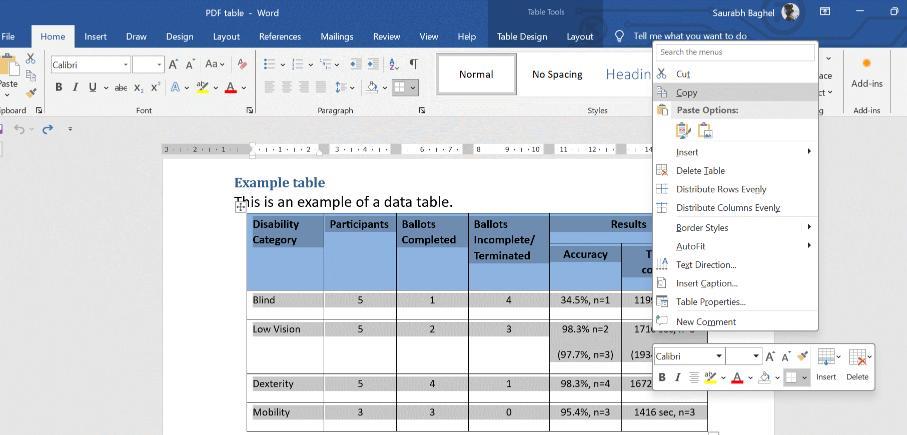
6. korak: Odprite nov Excelov list in izberite celico. Nato ga prilepite s pritiskom na Ctrl + V .
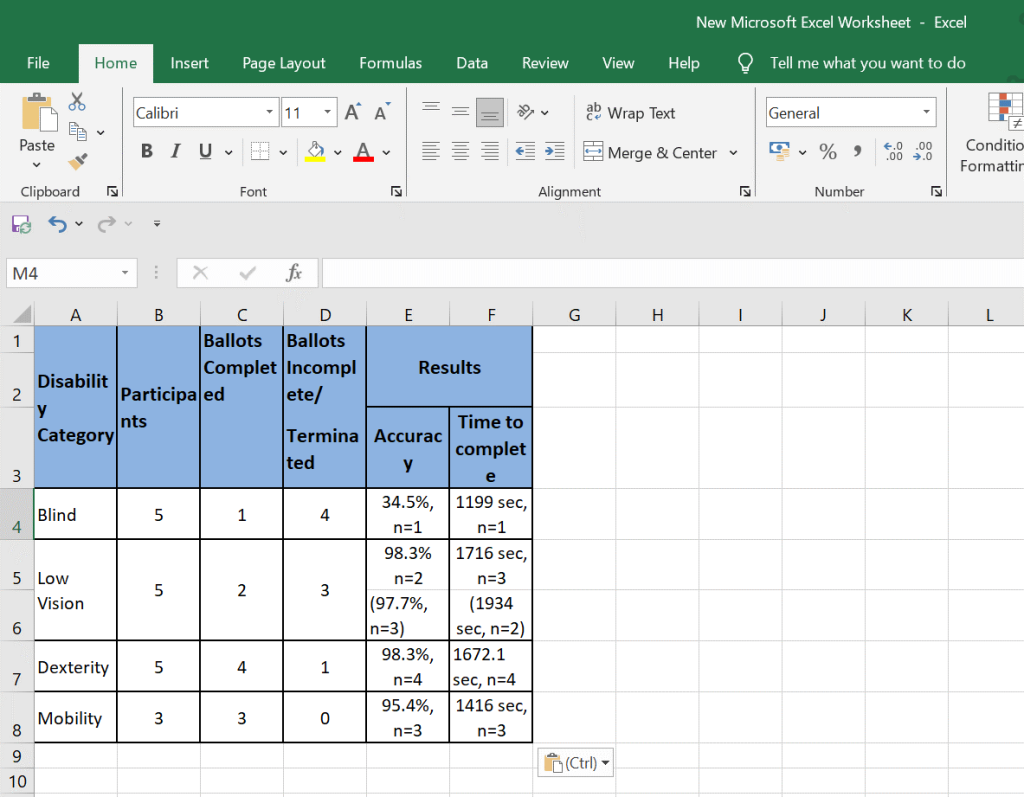
Preberite tudi: Razkritih 13 skritih nasvetov za Microsoft Word
Tako lahko tabelo PDF uspešno pretvorite v datoteko Excel
Obvladovanje umetnosti pretvorbe tabel PDF v Excel odpira svet možnosti za učinkovito upravljanje in analizo podatkov. Z izbiro ustreznih orodij in sprejetjem sistematičnega pristopa lahko preprosto »pretvorite tabelo PDF v Excel«. To spremeni tisto, kar bi lahko bila zahtevna naloga, v rutinsko komponento vašega poteka dela. Z uporabo metod, opisanih v tem priročniku, lahko neobdelane podatke nemoteno pretvorite v vpoglede, ki jih je mogoče uporabiti, in tako sprostite potencial uspeha, ki temelji na podatkih.
Za več tovrstnih vodnikov za odpravljanje težav, seznamov ter nasvetov in trikov, povezanih z Windows, Android, iOS in macOS, nam sledite na Facebooku, Instagramu, Twitterju, YouTubu in Pinterestu.
Windows 11 ponuja izboljšano iskanje, ki je hitrejše in učinkovitejše. Odkrijte, kako kar najbolje izkoristiti iskanje v Windows 11.
Gonilniki naprav pomagajo odpraviti napake, izboljšati združljivost in omogočiti optimalno delovanje vaših naprav v sistemu Windows 11. V tem članku bomo raziskali 7 načinov za posodobitev gonilnikov.
Zajemite svoj zaslon kot profesionalec! Naš vodnik po posnetkih zaslona za Windows 11 vam predstavi vse načine, kako enostavno zajeti in deliti svoje zaslone.
Učite se, kako korak za korakom ustvariti obnovitveno točko v sistemu Windows 11. Odkrijte koristi obnovitvenih točk in enostavne metode njihovo izdelave.
Odkrijte, kako odpreti nadzorno ploščo v sistemu Windows 11 s preprostimi metodami ter se naučite dodati nadzorno ploščo na namizje, v meni Start ali opravilno vrstico.
Windows 11 je bil izdan javnosti, Microsoft pa je predstavil pomočnika, ki olajša namestitev. Odkrijte, kako uporabiti pomočnika za namestitev Windows 11 in izpolnite vse zahteve.
V tem članku boste izvedeli, kako preprosto spremeniti ozadje v sistemu Windows 11 z različnimi metodami, ki vključujejo uporabo desktopa, File Explorerja in PowerShella.
Microsoft neprenehoma posodablja Windows 11. Če iščete, kje se nahaja Moj računalnik, vas vodimo skozi postopek, kako ga ponovno pridobiti na namizju in meniju Start.
Ne objavljajte svojih slik brezplačno na Instagramu, čeprav lahko zanje prejmete plačilo. Preberite in spoznajte, kako zaslužiti denar na Instagramu in kar najbolje izkoristite to platformo za družabno mreženje.
Naučite se z lahkoto urejati in odstranjevati metapodatke PDF. Ta vodnik vam bo pomagal enostavno urediti ali odstraniti metapodatke PDF na nekaj preprostih načinov.
Ali veste, da ima Facebook popoln seznam stikov iz vašega telefonskega imenika, skupaj z njihovim imenom, številko in e-poštnim naslovom.
Težava lahko prepreči pravilno delovanje vašega računalnika in boste morda morali spremeniti varnostne nastavitve ali posodobiti gonilnike, da jih odpravite.
Ta blog bo bralcem pomagal pretvoriti zagonski USB v datoteko ISO z uporabo programske opreme tretjih oseb, ki je brezplačna za uporabo in varna pred zlonamerno programsko opremo.
Ste naleteli na kodo napake programa Windows Defender 0x8007139F in vam je težko izvajati preglede? Tukaj so načini, kako lahko odpravite težavo.
Ta obsežen vodnik vam bo pomagal odpraviti napako načrtovalca opravil 0xe0434352 v vašem računalniku z operacijskim sistemom Windows 11/10. Oglejte si popravke zdaj.
Napaka LiveKernelEvent 117 Windows povzroči, da vaš računalnik zamrzne ali se nepričakovano zruši. Naučite se diagnosticirati in popraviti s koraki, ki jih priporočajo strokovnjaki.
Ta blog bo bralcem pomagal odpraviti težave, ki mi PowerPoint ne dovoli snemanja zvoka v računalniku z operacijskim sistemom Windows, in celo priporočil druge nadomestke za snemanje zaslona.
Se sprašujete, kako pisati na dokument PDF, saj morate izpolniti obrazce, dodati opombe in se podpisati. Naleteli ste na pravo objavo, berite dalje!
Ta spletni dnevnik bo uporabnikom pomagal odstraniti vodni žig Sistemske zahteve niso izpolnjene, da bodo uživali v bolj gladki in varnejši izkušnji z Windows 11 ter čistejšem namizju.
Ta blog bo uporabnikom MacBookov pomagal razumeti, zakaj se pojavljajo težave z rožnatim zaslonom in kako jih odpraviti s hitrimi in preprostimi koraki.
Ko delate stran od svoje mize, lahko dostopate do računalnika s povezavo Windows Remote Desktop Connection. Z dohodnimi povezavami z oddaljenim namizjem. Naša navodila vam pomagajo pri konfiguraciji in optimizaciji povezave.
Se sprašujete, zakaj prejemate sporočila v svojem Messengerju, tudi ko ste izklopili svoj Messenger? Preberite to, če želite izvedeti razlog.
Osnovni vodnik za povezovanje z brezžičnim zaslonom v operacijskem sistemu Windows 10. Enostavni koraki in rešitve za težave.
Spremenljivke okolja v Windows 10 so ključne za konfiguracijo aplikacij. Naučite se, kako jih učinkovito urediti in dodati.
Precej preprosto je pridobiti vašo e-pošto iz računa Gmail, ne glede na to, ali je bila shranjena za kasnejšo uporabo ali poslana pomotoma. Preberite članek, če želite izvedeti korake, ki prikazujejo obnovitev na namizju in v mobilni aplikaciji.
Ali menite, da vaše aplikacije v telefonu niso varne? Iščete način za zaklepanje Facebook Messengerja? Preberite članek, če želite izvedeti, kako vstavite geslo v Messenger.
Kako odblokirati nekoga na Facebooku in Facebook Messengerju. Prijavite se v svoj račun Facebook, na mobilnem ali namiznem računalniku, pojdite v Nastavitve> Blokiranje. Kliknite Odblokiraj.
Medtem ko bo televizor verjetno dobro deloval brez internetne povezave, če imate kabelsko naročnino, so ameriški uporabniki začeli preklopiti na spletno
Tako kot v resničnem svetu se bodo vaše stvaritve v igri Sims 4 sčasoma postarale in umrle. Simčki se naravno starajo skozi sedem življenjskih obdobij: dojenček, malček, otrok, najstnik,
Obsidian ima več vtičnikov, ki vam omogočajo oblikovanje zapiskov ter uporabo grafov in slik, da jih naredite bolj smiselne. Čeprav so možnosti oblikovanja omejene,



























